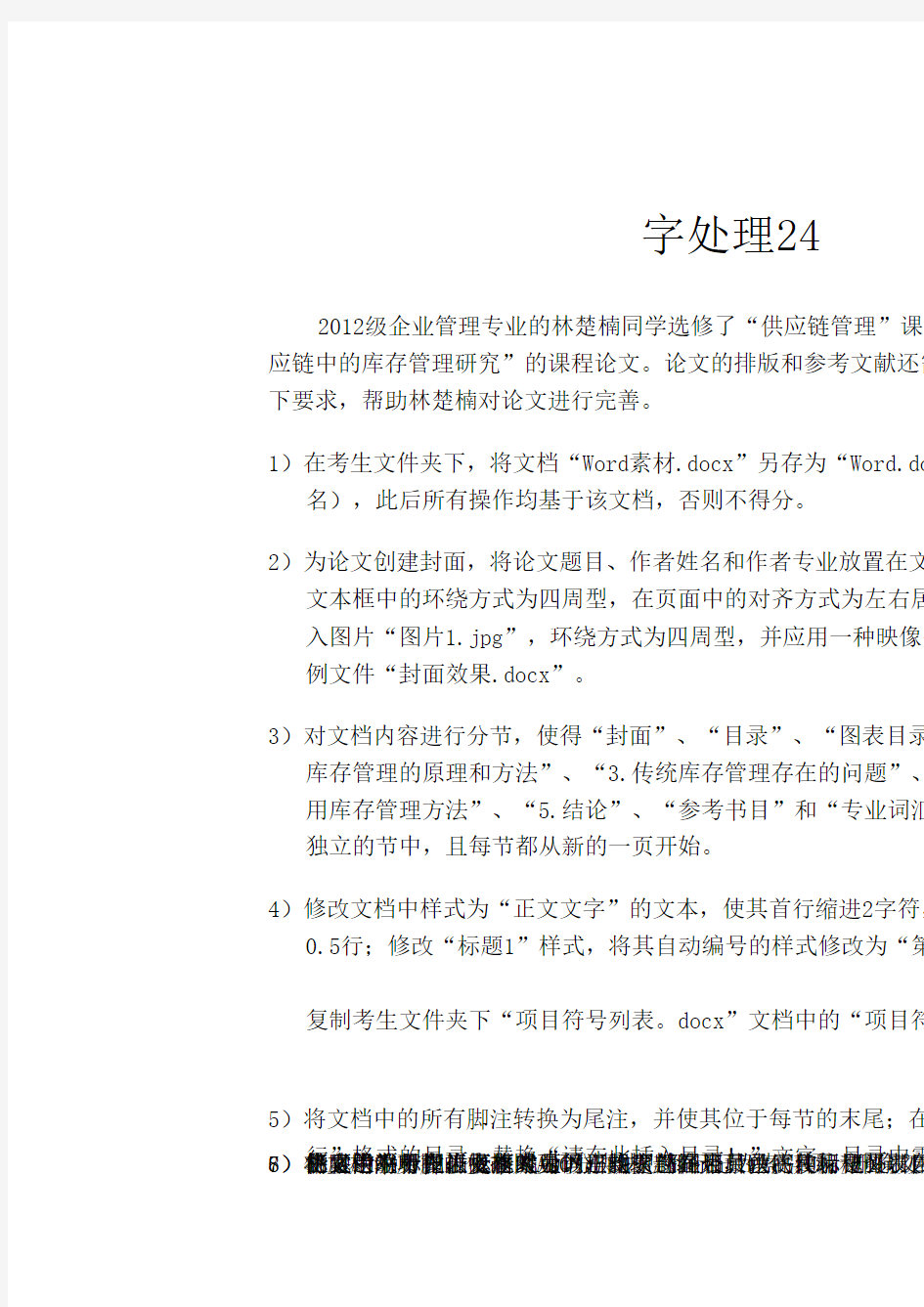

字处理24
2012级企业管理专业的林楚楠同学选修了“供应链管理”课程应链中的库存管理研究”的课程论文。论文的排版和参考文献还需下要求,帮助林楚楠对论文进行完善。
1)在考生文件夹下,将文档“Word素材.docx”另存为“Word.do 名),此后所有操作均基于该文档,否则不得分。
2)为论文创建封面,将论文题目、作者姓名和作者专业放置在文本文本框中的环绕方式为四周型,在页面中的对齐方式为左右居入图片“图片1.jpg”,环绕方式为四周型,并应用一种映像效例文件“封面效果.docx”。
3)对文档内容进行分节,使得“封面”、“目录”、“图表目录”
库存管理的原理和方法”、“3.传统库存管理存在的问题”、用库存管理方法”、“5.结论”、“参考书目”和“专业词汇独立的节中,且每节都从新的一页开始。
4)修改文档中样式为“正文文字”的文本,使其首行缩进2字符,
0.5行;修改“标题1”样式,将其自动编号的样式修改为“第
复制考生文件夹下“项目符号列表。docx”文档中的“项目符
5)将文档中的所有脚注转换为尾注,并使其位于每节的末尾;在“行”格式的目录,替换“请在此插入目录!”文字;目录中需的索引项标记;更新索引。
8)在文档的页脚正中插入页码,要求封面无页码,目录和图表目录7)将文档中所有的文本“ABC分类法”都标记为索引项;删除文档格式。
6)使用题注功能,修改图片下方的标题编号,以便其编号可以自动“参考书目”以及“专业词汇收索”在目录中需和标题1同级别表目录”节中插入格式为“正式”的图表目录;使用交叉引用正文中对于图表标题编号的引用(已经用黄色底纹标记),以标题的编号发生变化时可以自动更新。
电子表格24
销售部助理小王需要针对公司上半年产品销售情况进行统计分析,并根据全年销售计划执行进
行评估。按照如下要求完成该项工作:
(1)在考生文件夹下,打开“Excel素材.xlsx”文件,将其另存为“Excel.xlsx”(“.xlsx”为扩展名),之后所以的操作均基于此文件,否则不得分。
(2)在“销售业绩表”工作表的“个人销售总计”列中,通过公式计算每名销售人员1月~6月的
销售总和。
(3)依据“个人销售总计”列的统计数据,在“销售业绩表”工作表的“销售排名”列中通过公式
计算销售排行榜,个人销售总计排名第一的,显示“第1名”;个人销售总计排名第二的,显示“第
2名”;以此类推。
(4)在“按月统计”工作表中,利用公式计算1月~6月的销售达标率,即销售额大于60000元的
人数所占比例,并填写在“销售达标率”行中。要求以百分比格式显示计算数据,并保留2位小数。
(5)在“按月统计”工作表中,分别通过公式计算各月排名第1、第2、第3的销售业绩,并填写
在“销售第一名业绩”、“销售第二名业绩”、“销售第三名业绩”所对应的单元格中。要求使用人民
币会计专用数据格式,并保留2位小数。
(6)依据“销售业绩表”中的数据明细,在“按部门统计”工作表中创建一个数据透视表,并将其
放置于A1单元格。要求可以统计出各部门的人员数量,以及各部门的销售额占销售总额的比例。
数据透视表效果可参考“按部门统计”工作表中的样例。
(7)在“销售评估”工作表中创建一标题为“销售评估”的图表,借助此图表可以清晰反映每月“A
类产品销售额”和“B类产品销售额”之和,与“计划销售额”的对比情况。图表效果可参考“销
售评估”工作表中的样例
演示文稿24
在会议开始前,市场部助理小王希望在大屏幕投影上向与会者自动播放本次会议所传递的办公理念,
按照如下要求完成该演示文稿的制作:
(1)在考生文件夹下,打开“PPT素材.pptx”文件,将其另存为“PPT.pptx”(“.pptx”为扩展名),之后所有的操作均基于此文件,否则不得分。
(2)将演示文稿中第1页幻灯片的背景图片应用到第2张幻灯片。
(3)将第2页幻灯片中的“信息工作者”、“沟通”、“交付”、“报告”、“发现”5段文字内容转换为“射线循环”SmartArt布局,更改SmartArt的颜色,并设置该SmartArt样式为“强烈效果”。调整
其大小,并将其放置在幻灯片页的右侧位置。
(4)为上述SmartArt智能图示设置由幻灯片中心进行“缩进”的进入动画效果,并要求上一动画
开始之后自动、逐个展示SmartArt中的文字。
(5)在第5页幻灯片中插入“饼图”图形,用以展示如下沟通方式所占的比例。为饼图添加系列名
称和数据标签,调整大小并放于幻灯片适当位置。设置该图表的动画效果为按类别逐个扇区上浮进
人效果。
消息沟通 24%
会议沟通 36%
语音沟通 25%
企业社交 15%
(6)将文档中的所有中文文字字体由“宋体”替换为“微软雅黑”。
(7)为演示文档中的所有幻灯片设置不同的切换效果。
(8)将考生文件夹中的“BackMusic.mid”声音文件作为该演示文档的背景音乐,并要求在幻灯片
放映时即开始播放,至演示结束后停止。
(9)为了实现幻灯片可以在展台自动放映,设置每张幻灯片的自动放映时间为10秒钟。
字处理25
北京明华中学学生发展中心的小刘老师负责向校本部及相关分校的学生家长传达
有关学生儿童医保扣款方式更新的通知。该通知需要下发至每位学生,并请家长填写回
执。参照“结果示例1.png~结果示例4.png”、按下列要求帮助小刘老师编排家长信及回执:
(1)在考生文件夹下,将“Word素材.docx”文件另存为“Word.docx”(“.docx”为扩展名),后续操作基于此文件,否则不得分。
(2)进行页面设置:纸张方向横向、纸张大小A3(宽42厘米*高29.7厘米),上、下
边距均为2.5厘米,左、右边距均为2.0厘米,页眉、页脚分别距边界1.2厘米。要求每
张A3纸上从左到右按顺序打印两页内容,左右两页均与页面底部中间位置显示格式为
“-1-、-2-”类型的页码,页码自1开始。
(3)插入“空白(三栏)”型页眉,在左侧的内容控件中输入学校名称“北京明华中学”,删除中间的内容控件,在右侧插入考生文件夹下的图片Logo.jpg代替原来的内容控件,
适当缩小图片,使其与学校名称高度匹配。将页眉下方的分隔线设为标准红色、2.25磅、
上宽下细的双线型。
(4)将文中所有的空白段落删除,然后按下列要求为指定段落应用相应格式:
(5)利用“附件1:学校、托幼机构“一小”缴费经办流程图”下面用灰色底纹标出的
文字、参考样例图绘制相关的流程图,要求:除右侧的两个图形之外其他各个图形之间
使用连接线,连接线将会随图形的移动而自动伸缩,中间的图形应沿垂直方向左右居中。
(6)将“附件3:学生儿童“小一”银行缴费常见问题”下的绿色文本转换为表格,并
参照素材中的样例图片进行版式设置,调整其字体、字号、颜色、对其方式和缩进方式,
使其有别于正文。合并表格同类项,套用一个合适的表格样式,然后将表格整体居中。
(7)令每个附件标题所在的段落前自动分页,调整流程图使其与附件1标题行合计占
用一页。然后在信件正文之后(黄色底纹标示处)插入有关附件的目录,不显示页码,
且目录内容能够随文章变化而更新。最后删除素材中用于提示的多余文字。
(8)在信件抬头的“尊敬的”和“学生儿童家长”之间插入学生姓名;在“附件4:关
于办理学生医保缴费银行卡通知的回执”下方的“学校:”、“年级和班级:”(显示为“初三一班”格式)、“学号:”、“学生姓名:”后分别插入相关信息,学校、年级、班级、学号、学生姓名等信息存放在考生文件夹下的Excel文档“学生档案.xlsx”中。在下方将
制作好的回执复制一份,将其中“(此联家长留存)”改为“(此联学校留存)”,在两分回执之间绘制一条剪裁线、并保证两分回执在一页上。
(9)仅为其中所有学校初三年级的每位在校状态为“在读”的女生生成家长通知,通
知包含家长信的主体、所有附件、回执。要求每封信中只能包含1位学生信息。将所有
通知页面另外以文件名“正式通知.docx”保存在考生文件夹下(如果有必要,应删除文
档中的空白页面)。
电子表格25
李东阳是某家家用电器企业的战略规划人员,正在参与制订本年度的生产与营销计
划。为此,他需要对上一年度不同产品的销售情况进行汇总和分析,从中提炼出有价值
的信息。根据下列要求,帮助李东阳运用已有的原始数据完成上述分析工作。
(1)在考生文件夹下,将文档“Excel素材.xlsx”另存为“Excel.xlsx”(“.xlsx”为扩展名),之后所有的操作均基于此文档,否则不得分。
(2)在工作表“Sheet1”中,从B3单元格开始,导入“数据源.txt”中的数据,并将工
作表名称修改为“销售记录”。
(3)在“销售记录”工作表的A3单元格中输入文字“序号”,从A4单元格开始,每
笔销售记录插入“001、002、003……”格式的序号;将B列(日期)中数据的数字格
式修改为只包含月和日的格式(3/14);在E3和F3单元格中,分别输入文字“价格”和
“金额”;对标题行区域A3:F3应用单元格的上框线和下框线,对数据区域的最后一行
A891:F891应用单元格的下框线;其他单元格无边框线;不显示工作表的网格线。
(4)在“销售记录”工作表的A1单元格输入文字“2012年销售数据”,并使其显示在
A1:F1单元格区域的正中间(注意:不要合并上述单元格区域);将“标题”单元格样
式的字体修改为“微软雅黑”,并应用于A1单元格中的文字内容;隐藏第2行。
(5)在“销售记录”工作表的E4:E891中,应用函数输入C列(类型)所对应的产品
价格,价格信息可以在“价格表”工作表中进行查询;然后将填入的产品价格设为货币
格式,并保留零位小数。
(6)在“销售记录”工作表的F4:F891中,计算每笔订单记录的金额,并应用货币格
式,保留零位小数,计算规则为:金额=价格*数量*(1-折扣百分比),折扣百分比由订
单中的订货数量和产品类型决定,可以在“折扣表”工作表中进行查询,例如某个订单
中产品A的订货量为1510,则折扣百分比为2%(提示:为便于计算,可对“折扣表”
工作表中表格的结构进行调整)。
(7)将“销售记录”工作表的单元格区域A3:F891中所有记录居中对齐,并将发生在
周六或周日的销售记录的单元格的填充颜色设为黄色。
(8)在名为“销售量汇总”的新工作表中自A3单元格开始创建数据透视表,按照月份
和季度对“销售记录”工作表中的三种产品的销量数量进行汇总;在数据透视表右侧创
建数据透视图,图表类型为“带数据标记的折线图”,并为“产品B”系列添加线性趋
势线,显示“公式”和“R2值”(数据透视表和数据透视图的样式可参考考生文件夹中
的“数据透视表和数据透视图.png”示例文件);将“销售量汇总”工作表移动到“销售
记录”工作表的右侧。
(9)在“销售量汇总”工作表右侧创建一个新的工作表,名称为“大额订单”;在这个工作表中使用高级筛选功能,筛选出“销售记录”工作表中产品A数量在1550以上的
记录、产品B数量在1900以上以上以及产品C数量在1500以上的记录(请将条件区
域放置在1-4行,筛选结果放置在从A6单元格开始的区域)。
演示文稿25
文小雨加入了学校的旅游社团组织,正在参与组织暑期到台湾日月潭的夏令营活
动,现在需要制作一份关于日月潭的演示文稿。根据一下要求,并参考“参考图片.docx”文件中的样例效果,完成演示文稿的制作。
(1)新建一个空白演示文稿,命名为“PPT.pptx”(“.pptx”为扩展名),并保存在考生文件夹中,此后的操作均基于此文件,否则不得分。
(2)演示文稿包含8张幻灯片,第一张版式为“标题幻灯片”,第2、第3、第5和第6
张为“标题和内容版式”,第4张为“两栏内容”版式,第7张为“仅标题”版式,第8
张为“空白”版式;每张幻灯片中的文字内容,可以从考生文件夹下的“PPT_素材.pptx”文件中找到,并参考样例效果将其置于适当的位置;对所有幻灯片应用名称为“流畅”
的内置主题;将所有文字的字体统一设置为“幼圆”。
(3)在第1张幻灯片中,参考样例考生文件夹下的“图片1.jpg”插入到合适的位置,
并应用恰当的图片效果。
(4)将第2张幻灯片中标题下的文字转换为SmartArt图形,布局为“垂直曲型列表”,
并应用“白色轮廓”的样式,字体为幼圆。
(5)将第3张幻灯片中标题下的文字转换为表格,表格的内容参考样例文件,取消表
格的标题行和镶边行样式,并应用镶边列样式;表格单元格中的文本水平和垂直方向都
居中对齐,中文设为“幼圆”字体,英文设为“Arial”字体。
(6)在第4张幻灯片的右侧,插入考生文件夹下名为“图片2.jpg”的图片,并应用“圆
形对角,白色”的图片样式。
(7)参考样例文件效果,调整第5和6张幻灯片标题下文本的段落间距,并添加或取
消相应的项目符号。
(8)在第5张幻灯片中,插入考生文件夹下的“图片3.jpg”和“图片4.jpg”,参考样
例文件,将他们置于幻灯片中适合的位置;将“图片4.jpg”置于底层,并对“图片3.jpg”(游艇)应用“飞入”的进入动画效果,以便在播放到此张幻灯片时,游艇能够自动从
左下方进入幻灯片页面;在游艇图片上方插入“椭圆形标注”,使用短划线轮廓,并在
其中输入文本“开船咯!”,然后为其应用一种适合的进入动画效果,并使其在游艇飞入页面后能自动出现。
(9)在第6张幻灯片的右上角,插入考生文件夹下的“图片5.jpg”,并将其到幻灯片上
侧边缘的距离设为0厘米。
(10)在第7张幻灯片中,插入考生文件夹下的“图片6.jpg”、“图片7.jpg”、“图片8.jpg”,参考样例文件,为其添加适当的图片效果并进行排列,将他们顶端对齐,图片之间的水
平间距相等,左右两张图片到幻灯片两侧边缘的距离相等;在幻灯片右上角插入考生文
件夹下的“图片9.gif”,并将其顺时针旋转300度。
(11)在第8张幻灯片中,将考生文件夹下的“图片10.jpg”设为幻灯片背景,并将幻
灯片中的文本应用一种艺术字样式,文本居中对齐,字体为“幼圆”;为文本框添加白
色填充色和透明效果。
(12)为演示文稿第2-8张幻灯片添加“涟漪”的切换效果,首张幻灯片无切换效果;
为所有幻灯片设置自动换片,换片时间为5秒;为除首张幻灯片之外的所以幻灯片添加
编号,编号从“1”开始。
《操作系统》模拟试题1参考答案 一、填空题 1.中断2.在裸机上培植操作系统3.先来先服务 4.等待状态5.环路条件6.解决重名问题7.引用位改变位8.虚拟分配9.目录表目 二、选择填空 1.B 2.A 3.D 4.D 5.A 6.C 7.B 8.D 三、简答题 平均周转时间t=(1+2.8+1+1.3)/4=1.525 平均带权周转时间w=(1+2.33+3.33+2.6)/4=2.315 2.答: ①解释用户的I/O系统调用命令;②设备驱动;③中断处理 3.解答 页面大小为4KB 4KB=21212位 允许用户虚地址空间最大为16页16=24 4位 允许系统物理主存最多为512个主存块512=299位 虚地址寄存器位数:12+4=16;物理地址寄存器位数12+9=21 四、解答 1.该系统在时刻t的内存分布图 2.用首次适应算法和最佳适应算法在时刻t的空闲区队列结构如下图所示 3.(1)首次适应算法: 作业1(38KB)第1块100-38=62KB (2)最佳适应算法:
作业1(38KB),队列中的第1个元素(大小为36KB),不能分配; 队列中的第2个元素(大小为60KB)满足,60-38=22KB,队列重新排列。 五、解答:调度用的进程状态变迁图如下图所示。 1.有合理的响应时间:采用时间片调度; 2.有较好的外部设备利用率:请求I/O的进程,I/O完成后进入中优先就绪状态; 3.缺页对程序执行速度的影响降到最低程度:请求页面的进程,页面调入后进入高优先就绪状态。 当CPU空闲时,首先从高优先就绪队列中选择队首元素去运行;若高优先就绪队列为
空,则从中优先就绪队列中选择队首元素去运行;若中优先就绪队列为空,则从低优先就绪队列中选择队首元素去运行。 六、在一个数据采集系统中,利用两个缓冲区buf1和buf2(缓冲区大小为每次存放一个数据)来缓和读和写速度不匹配的矛盾。方法是对这两个缓冲区交替进行读、写,并规定只已空的缓冲区进行写操作,又只能对已满的缓冲区进行读操作。试用信号灯的P、V操作实现读进程与写进程的同步问题,要求用一种结构化的程序设计语言写出程序描述。 解答: Main() { s1:=1; S2:=0; T1:=1; T2:=0; Cobegin P1(); P2(); Coend } P1() p2() { while(输入未完成) {while(输出未完成) { { P(s1); p(s2); 数据放入buf1中;数据从buf1中取出; V(s2); v(s1); P(t1); p(t2); 数据放入buf2中数据从buf2中取出; V(t2); v(t1); } } } } 七、设一个已被打开的文件A有100个逻辑记录(逻辑记录大小与物理块大小相等,都为512KB),现分别用连续文件、串联文件、索引文件来构造。回答以下问题。 1.分别画出这三种文件的物理结构。 2.若要随机读r7记录,问在三种结构下,分别要多少次磁盘读操作?要求作必要说明。解答: 1、(1)连续文件
一、题目要求: 1. 删除Sheet1表“平均分”所在行; 2. 求出Sheet1表中每位同学的总分并填入“总分”列相应单元格中; 3. 将Sheet1表中A3:B105和I3:I105区域内容复制到Sheet2表的A1:C103区域; 4. 将Sheet2表内容按“总分”列数据降序排列; 5. 在Sheet1的“总分”列后增加一列“等级”,要求利用公式计算每位学生的等级。 要求:如果“高等数学”和“大学语文”的平均分大于等于85,显示“优秀”,否则显示为空。 说明:显示为空也是根据公式得到的,如果修改了对应的成绩使其平均分大于等于85,则该单元格能自动变为“优秀”。 6. 在Sheet2工作表后添加工作表Sheet3,将Sheet1复制到Sheet3。 7. 对Sheet3各科成绩设置条件格式,凡是不及格(小于60分)的,一律显示为红色,加粗;凡是大于等于90的,一律使用浅绿色背景色。 二、题目要求: 1.求出sheet1表中每个月的合计数并填入相应单元格中; 2.将sheet1复制到sheet2中; 3.求出sheet2表中每个国家的月平均失业人数(小数取2位)填入相应单元格中; 4.将sheet1表的A3:A15和L3:L15区域的各单元格“水平居中”及“垂直居中”; 5.在sheet2表的月平均后增加一行“平均情况”(A17单元格),该行各对应单元格内容为:如果月平均失业人数>5万,则显示“高”,否则显示“低”(不包括引号)。要求利用公式。 6.在sheet2工作表后添加工作表sheet3,将sheet1的第3行到第15行复制到sheet3中A1开始的区域。 7.对sheet3的B2:K13区域,设置条件格式:对于数值小于1的单元格,使用红、绿、蓝颜色成分为100、255、100的背景色填充;对于数值大于等于7的,数据使用红色加粗效果。 三、题目要求: 1. 将Sheet1复制到Sheet2和Sheet3中,并将Sheet1更名为“档案表”; 2. 将Sheet2第3至第7行、第10行以及B、C和D三列删除; 3. 将Sheet3中的“工资”每人增加10%; 4. 将Sheet3中“工资”列数据保留两位小数,并降序排列; 5. 在Sheet3表中利用公式统计已婚职工人数,并把数据放入G2单元格; 6. 在Sheet3工作表后添加工作表Sheet4,将“档案表”的A到E列复制到Sheet4。 7. 对Sheet4数据进行筛选操作,要求只显示“已婚”的工资在3500到4000之间(含3500和4000)的信息行。 四、题目要求: 1. 将Sheet1表中内容复制到Sheet2表并将Sheet2表更名为“工资表”; 2. 求出“工资表”中“应发工资”和“实发工资”数据并填入相应单元格中 (应发工资= 基本工资+ 岗位津贴+ 工龄津贴+ 奖励工资)
《化学实验基本操作训练》考题及要求 答案仅供参考 、说出下列化学实验仪器的名称 6试剂瓶 11量筒12 1000 ml容量瓶13量杯14分液漏斗 1 干燥器2电热套3蒸发皿4洗瓶 5称量瓶7锥形瓶8抽滤瓶9滴瓶10漏斗
、判断题 1、洗净的玻璃仪器如烧杯、试剂瓶等不能倒扣在实验台上。 2、洗瓶尖嘴不能接触容器内壁。 (V ) 3、铬酸洗液不能重复使用。 (X ) 4、量筒洗净后应放在烘箱中烘干。 (X ) 6、化学实验操作过程中,头不可伸入到通风厨中。 7、分析纯、化学纯试剂的标签颜色分别为红色、蓝色。 8、固体试齐煤入广口试剂瓶,液体试齐U 装入细口试剂瓶。 9、可以将鼻孔靠近试剂瓶口去感觉试剂的气味。 5、用烘箱烘干玻璃仪器时,烘箱的温度可设定为 105~110C 。 (V) 15移液管16酸式滴定管17碱式滴定管18刺形分馏柱19直形冷凝柱20球形冷凝柱 25滴管 21布氏漏斗 22烧瓶 23蒸馏头 24接引管
10、在使用容量瓶、分液漏斗前,磨口玻璃塞要用橡皮筋系在瓶口。 11、取用化学试剂时,若没有说明用量则应按照最少量取用:液体取 管底部。(V ) 12、实验过程中,未用完的化学药品不能放回原来的试剂瓶中,要将其丢弃。13、用胶头滴管往容器中加入较少量液体时,胶头滴管要垂直悬空。( V ) 14、采用倾倒法取用液体试剂时,试剂瓶的标签要靠在手心,试剂瓶口不能与承接试剂的容器 口接 触。(X ) 15、为将粉末状固体试剂送入容器的底部,可以使用纸片折成的 V 型槽。( V ) 16、用托盘天平称量固体试剂时,砝码应放在右盘。 ( V ) 17、 称量 0.1200~0.1300g 药品时,要用加重法在分析天平上进行。 (X ) 18、 带有刻度的烧杯可以作用量器使用。 ( X ) 19、 称量瓶不能用手直接接触,而要用纸带套住称量瓶。( V ) 20、 要待分析天平的零点显示稳定后方可进行称量操作。 ( V ) 21、 用移液管移取一定量的液体时,留在移液管尖嘴的少量液体要用洗耳球吹出。 ( X 22、 碱式滴定管通过玻璃珠和橡皮管间的缝隙大小来控制滴定速度。 ( V ) 23、 酸碱滴定管除可用于酸碱滴定外,也可用于量取一定体积的溶液。( V ) 24 、滴定用的锥形瓶在洗净后一定要烘干方可使用。 ( X ) 25、 量筒的刻度值为 上小下大”,滴定管的刻度值为 上大下小”。(X ) 26、 用移液管移取试剂瓶中的液体时,移液管要插入到试剂瓶的底部。 ( X ) 27、 从移液管中放出液体到容器中时,移液管的尖嘴口要接触容器内壁。( V ) 28、 在滴定开始前,滴定管尖嘴部分的气泡可以不予排出。 ( X ) 29、 滴定管使用完后,要洗净并倒置夹在滴定台的蝴蝶夹上。( V ) 30、 如果酸式滴定管的玻璃旋塞处漏液,可以采用在旋塞上涂抹凡士林来处理。( V ) 31、 分液漏斗的旋塞操作方法和酸式滴定管相同。( V ) 32 、从分液漏斗中放出液体时,上下层液体均应从下口放出。 (X ) 33、 普通常压过滤时,漏斗流出口的尖嘴端不能靠在烧杯的内壁。 (X ) 34、 过滤时,要将待过滤液直接倒入漏斗中。 ( X ) 35、 布氏漏斗中不用放入滤纸。 ( X ) 36、 为了维持过滤时滤液较高的温度,应采用热过滤,热过滤又称保温过滤。( V ) 37、 分液漏斗使用前不用检查是否漏液。 ( X ) 38、 减压过滤时,吸滤瓶的支管口要通过橡皮管与真空泵相连。( X ) 39 、抽滤完成后,应先关闭真空泵再拨开抽滤瓶上的橡皮管。 ( X ) 40、 减压过滤简称为抽滤或吸滤,比常压过滤的速度更快。 ( V ) 41、 蒸馏时,圆底烧瓶中装入的液体不能超过烧瓶容积的 2/3。( V ) 42、 蒸馏装置的安装应遵循 “从下往上,从左往右 ”的顺序,拆卸顺序与安装顺利相同。 43、 蒸馏完成后,要先关闭冷凝水,再停止加热。 ( X ) 44、 蒸馏时,温度计从蒸馏头上口插入的深度没有明确要求。 ( X ) 45、 当液体的沸点差距小于 30C 时,要使用分馏方法来进行分离,而不能使用蒸馏。( I ?2mL ,固体只需盖满试 X )
AHA-C语言程序设计大作业要求 一、作业目的 1、掌握用C语言进行程序设计的基本方法。 2、熟练掌握window控制台应用程序的编写。 3、初步完成一个应用程序的设计、编码、调试,了解程序设计过程,锻炼实际应用能力。 二、作业内容 猜数字游戏: 计算机随机生成没有重复的n个数,用户从键盘输入猜测的数。每猜一次,电脑给出提示信息。如果用户输入的数跟计算机生成的数,数值和位置都完全相等,则胜出。 基本功能要求: 1.随机生成没有重复的4个数。(每个数字在0-9范围内)。 2.用户从键盘输入4个不重复的数,程序能对用户输入的数与随机生成的数进行匹配,并 给出提示信息:“有x个数数值和位置都相同!有y个数数值相同,但位置不同。” 3.控制用户的尝试次数为10次。 4.计算、输出并保存用户的得分,计分规则:总分是100分,每失败一次扣10分。 5.有操作菜单,能根据不同选择运行不同功能:1:开始游戏!2:查看上次成绩!3:输 出帮助信息!0:退出程序! 扩展功能要求: 1.对用户输入的数字进行检查,如果用户输入重复的数,给出提示,要求重新输入。 2.能对游戏进行设置:在操作菜单中增加相应的选项:“4:系统设置”。 (1)修改要猜的数字的个数n,根据修改后的n值,计算机可随机生成n个数,用户进行n个数的猜测游戏。 (2)修改可以尝试的次数。 3.若游戏胜出且成绩在前五名,可输入并记录对应的用户姓名,并添加到积分榜中。操作 菜单中相应选项改为“2:积分榜!”,用于把积分榜中保存的前五名成绩及用户姓名显示出来。 4.能对积分榜的成绩进行排序和输出。 提示:(1)生成一个0~9的随机数,使用rand函数: #include
模拟题一操作要求 一、文件夹操作题(15分) 21、请在“D:\JSJ\SHITI\WIN”目录下搜索(查找)文件找)文件“MYBOOK1.TXT”,并 把该文件的属性改为“只读”,把存,把存档属性取消。 22、请将位于“D:\JSJ\SHITI\WIN\JINAN”上的TXT文件移动到目录 “D:\JSJ\SHITI\WIN\TESTDIR”内。 23、请在“D:\JSJ\SHITI\WIN”目录下搜索(下搜索(查找)文件找)文件夹“WJJGM” 并改名为“MBWJJ”。 24、试用WINDOWS的“记事本”创建文件:PLAY,存放于:D:\JSJ\SHITI\WIN\YOUR文件夹 中,文中,文件类型为:TXT,文件内容如下(容如下(内容不含空格或空行):或空行):激情飞扬生命之水 25请将位于“D:\JSJ\SHITI\WIN\DO\BIG1”上的DOC文件复制到目录“D:\JSJ\SHITI\WIN\DO\BIG2”内。 26、请在“D:\JSJ\SHITI\WIN\MINE\JONE”目录下执行以下操作,将文件“YOUNG.TXT” 用压缩软件压缩为“YOUNG.RAR”,压缩完成后删除文件“YOUNG.TXT”。 二、Word操作题( 26分) 27、请打开D:\jsj\shiti\WORD\530105.DOC文档,完成以下操作:(注:文本中每一回车符 作为一段落,没有要求操作的项目请不要更改(4分) A.将第二段中“据有些资料介绍:计算机病毒的产生是由一些搞恶作剧的人引起”的文字移到最后一段开头处。 B.打开修订功能,功能,将第二段文字为“计算机病读的可能性”中的“读”字改为“毒” 字,关闭修订功能,操作完成后保存文档 28、请打开D:\jsj\shiti\WORD\531060.DOC文档,完成以下操作:(没有要求操作的项目请不 要更改)(4分) A.在标题“钱塘江大潮”后插入尾注,位置:文档结尾,内容:“滔天浊浪排空来,翻江倒海山为摧” B.对该文档末尾绿色字体的3行的内容进行项目符号和编号格式设置。添加“◆”项目符号。(该题一定要用项目符号与编号) 操作完成后保存文档 29、请打开D:\jsj\shiti\WORD\530134.DOC文档,并按指定要求进行操作(注意:文中每一 回车符作为一段落) (4分) A、将文字红色字体部分套用“标题1样式。 B、插入页眉,内容为“中学语文”,字体颜色为红色,字体为黑体,水平居中对齐。 C、在第三段以所有“标题1”样式的内容生成目录,目录显示页码,使用超链接。 30、请打开D:\jsj\shiti\WORD\530017.DOC文档,完成以下操作:(5分) A.将第四段中的文字为“南瓜能润肺益气,止痛安胎”设置字体格式为:字体:仿宋_GB2312,字体颜色:黑色,加阴影效果。 B.设置页面文字垂直方向排列。
word 第二道文字处理题 请在【答题】菜单下选择【进入考生文件夹】命令,并按照题目要求完成下面的操作。 注意:以下的文件必须保存在考生文件夹[%USER%下 在考生文件夹下打开文档。 某高校学生会计划举办一场“大学生网络创业交流会”的活动,拟邀请部分专家和老师给在校学生进行演讲。因此,校学生会外联部需制作一批邀请函,并分别递送给相关的专家和老师。 请按如下要求,完成邀请函的制作: 1. 调整文档版面,要求页面高度18厘米、宽度30厘米,页边距(上、下)为2厘米,页边距(左、右)为3厘米。 2. 将考生文件夹下的图片“背景图片.jpg ”设置为邀请函背景。 3. 根据“ Word-邀请函参考样式.docx ”文件,调整邀请函中内容文字的字体、字号和颜色。 4. 调整邀请函中内容文字段落对齐方式。 5. 根据页面布局需要,调整邀请函中“大学生网络创业交流会”和“邀请函”两个段落的间距。 6. 在“尊敬的”和“(老师)”文字之间,插入拟邀请的专家和老师姓名,拟邀请的专家和老师姓名在考生文件夹下的“通讯录.Xlsx ”文件中。每页邀请函中只能包含1位专家或老师的姓名,所有的邀 请函页面请另外保存在一个名为“ Word-邀请函.docx ”文件中。 7. 邀请函文档制作完成后,请保存“”文件。 (1)【微步骤】 步骤1 :打开考生文件夹下的文档“”。 步骤2:单击“页面布局”选项卡-“页面设置”组的对话框启动器,打开“页面设置”对话框,在 “页边距”选项卡中的“页边距”区域中设置页边距(上、下)为2厘米,页边距(左、右)为3厘米。 步骤3:在“纸张”选项卡中的“纸张大小”区域设置为“自定义”,然后设置页面高度18厘米,页 面宽度30厘米。 步骤4 :单击“页面布局”选项卡-“页面背景”组的“页面颜色”右侧的下三角,打开“页面颜色” 下拉列表,选择“填充效果”,打开“填充效果”对话框,单击“图片”选项卡中的“选择图片”按钮,去选择考生文件夹下的图片“背景图片.jpg ”,这样就设置好了背景。 (2)【微步骤】 步骤1 :选中文本“大学生网络创业交流会”,设置字号为“初号”、字体为“黑体”和颜色为“深蓝” 对齐方式为“居中”。 步骤2 :选中文本“邀请函”,设置字号为“初号”、字体为“黑体”和颜色为“黑色”。对齐方式为“居 步骤3 :选中剩下的文本,单击“开始”选项卡-“段落”组的对话框启动器,打开“段落”对话框,在“行距”中选择的“多倍行距”,在“设置值”中设置“ 3”。或者段后段前各一行。 (3)【微步骤】 步骤1:单击“邮件”选项卡-“开始邮件合并”组-“开始邮件合并”-“ 邮件合并分步向导”命
一、一次课 0+5+10+15…+45+50的值(等差数列的和)。 练习2:设计一评分程序,输入不同的分数会得到不同的评论,分数小于60,“警告”指示灯会亮起来,同时显示字符串“你没有通过考试!”;分数在60~99之间,“通过”指示灯会亮起来,同时显示字符串“你考试通过了!”;分数为100,“恭喜”指示灯会亮起来,同时显示字符串“你是第一名!”;如果输入为0~100以外的数字,会有错误提示,同时显示字符串“输入错误!”。 练习3:用顺序结构实现数值匹配:输入1~100之间的任意1个整数,然后系统随机产生1~100之间的整数,直到和预先输入的整数一样,然后输出匹配的次数和匹配的时间。 练习4:设计一个VI,用移位寄存器对连续产生的随机数进行100次累加,用累加值除以循环次数100,求这些随机数的平均数。再用判断平均数是否在0.45~0.55范围内,如果在此范围内则点亮指示灯,并计算程序运行所耗的时间。提示:可以用‘比较’子模板中的‘判定范围并强制转换’函数判断数的范围。 二、二次课 练习1:建立一个VI,产生一个包含20个随机数的数组,并输出它的第1,5,12,18个元素所组成的数组。 练习2:创建一个2行10列的二维数组,为数组赋值如下: 10,11,12, (19) 19,18,17, (10)
然后将此二维数组改为一个一维数组,成员为10,11,12,…19,19,18,17,10 练习3:用数组函数创建一个二维数组显示控件,数组元素为: 1,2,3, (10) 2,3,4,….10,1 3,4,5,….10,1,2 10,9,8, (1) 9,8,7,….1,10 8,7,6,….1,10,9 然后,用数组函数求出创建的数组大小,并将创建的数组转置。 练习4:构建一个VI,将包含10个随机数的一个数组的元素顺序颠倒过来,再将数组最后5个元素移到数组前端,形成一个新数组。练习5:创建一个簇控件,成员分别为字符型控件“姓名”,数值型控件“学号”,布尔型控件“注册”,从这个簇控件中提取出簇成员“注册”,显示在前面板上。 三、三次课 练习1:在一个波形图中显示3条随机数组成的曲线,分别用红、绿、篮颜色表示,其取值范围分别为0~1、1~5和5~10。 练习2:用循环结构产生0~10之间的随机数,每次循环都延时1s在波形图表上显示出来,要求同时显示两条直线2和8,要求线条略粗于随机数曲线,要求Y坐标保持在0~10范围内。当随机数大于9时LED灯闪烁,小于1时,波形图表不可见。每次运行时图标从头显示。
第三章模拟试卷操作题 第一节A卷 注意:做模拟题操作题部分前,请先将光盘(或U盘)【模拟试题】文件夹中试卷(如A卷)文件夹中的【KS】、【样张】和【素材】文件夹复制到C盘上。 三、操作题 所有的样张都在“C:\样张”文件夹中,考试系统中【样张】按钮可直接打开此文件夹。 (一)Windows操作(共6分) 1.在C:\KS文件夹下创建两个文件夹:newa、newb;在C:\KS文件夹中建立名为npd 的快捷方式,指向Windows 7的系统文件夹中的应用程序notepad.exe。 2.在C:\KS文件夹下创建一个文本文件,文件名为testA.txt,内容为“上海市计算机等级考试一级2012”,修改其属性为只读。 (二)Office操作(共20分) 1.启动Excel,打开C:\素材\excel.xlsx文件,参考样张,对Sheet1中的表格按以下要求操作,将结果以原文件名另存在C:\KS文件夹中。 1.设置表格标题为:隶书、20磅、粗体、蓝色,在A1:I1区域中跨列居中;在B1:H1单元格设置“50% 灰色”图案。 2.用公式计算总分和录取意见,统计规则如下:总分不少于465分为“录取”,否则为“不录取”,并用条件格式设置语文、数学、英语、物理在100分以上的为红色。(计算必须用公式,否则不计分) 3.设置表格格式:五门考试科目C列至G列列宽为6,按样张设置表格的边框线,表格数据居中显示。 4.在A26:I40区域中生成柱形图图表,图表中图例文字大小设置为10磅。 2.启动PowerPoint 2010,打开C:\素材\Power.pptx文件,按下列要求操作,将结果以原文件名存入C:\KS文件夹。 (1)在幻灯片1上,对文本“树”应用“浮入”进入动画;在幻灯片5上,对背景应
word第二道文字处理题 请在【答题】菜单下选择【进入考生文件夹】命令,并按照题目要求完成下面的操作。 注意:以下的文件必须保存在考生文件夹[%USER%]下 在考生文件夹下打开文档 WORD.DOCX。 某高校学生会计划举办一场“大学生网络创业交流会”的活动,拟邀请部分专家和老师给在校学生进行演讲。因此,校学生会外联部需制作一批邀请函,并分别递送给相关的专家和老师。 请按如下要求,完成邀请函的制作: 1. 调整文档版面,要求页面高度18厘米、宽度30厘米,页边距(上、下)为2厘米,页边距(左、右)为3厘米。 2. 将考生文件夹下的图片“背景图片.jpg”设置为邀请函背景。 3. 根据“Word-邀请函参考样式.docx”文件,调整邀请函中内容文字的字体、字号和颜色。 4. 调整邀请函中内容文字段落对齐方式。 5. 根据页面布局需要,调整邀请函中“大学生网络创业交流会”和“邀请函”两个段落的间距。多记 6. 在“尊敬的”和“(老师)”文字之间,插入拟邀请的专家和老师姓名,拟邀请的专家和老师姓名在考生文件夹下的“通讯录.xlsx ”文件中。每页邀请函中只能包含1位专家或老师的姓名,所有的邀请函页面请另外保存在一个名为“Word-邀请函.docx”文件中。 7. 邀请函文档制作完成后,请保存“Word.docx”文件。 (1)【微步骤】 步骤1:打开考生文件夹下的文档“WORD.DOCX”。 步骤2:单击“页面布局”选项卡→“页面设置”组的对话框启动器,打开“页面设置”对话框,在“页边距”选项卡中的“页边距”区域中设置页边距(上、下)为2厘米,页边距(左、右)为3厘米。 步骤3:在“纸张”选项卡中的“纸张大小”区域设置为“自定义”,然后设置页面高度18厘米,页面宽度30厘米。 步骤4:单击“页面布局”选项卡→“页面背景”组的“页面颜色”右侧的下三角,打开“页面颜色”下拉列表,选择“填充效果”,打开“填充效果”对话框,单击“图片”选项卡中的“选择图片”按钮,去选择考生文件夹下的图片“背景图片.jpg”,这样就设置好了背景。 (2)【微步骤】 步骤1:选中文本“大学生网络创业交流会”,设置字号为“初号”、字体为“黑体”和颜色为“深蓝”。对齐方式为“居中”。 步骤2:选中文本“邀请函”,设置字号为“初号”、字体为“黑体”和颜色为“黑色”。对齐方式为“居中”。 步骤3:选中剩下的文本,单击“开始”选项卡→“段落”组的对话框启动器,打开“段落”对话框,在“行距”中选择的“多倍行距”,在“设置值”中设置“3”。或者段后段前各一行。
《计算机应用基础》操作题复习方法 考试考操作题,电脑是根据你的操作步骤给分,不是直接写答案就有分的,所以计算机操作题部分必须要做一定的练习才能掌握,以下为各部分的详细解题方法。 《计算机应用基础》操作题考试的主要内容 主要分六大部分: (一)操作系统应用部分;(二)W ord文档的操作; (三)Excel 电子表格操作;(四)PPT 演示文稿操作; (五)Internet 操作部分;(六)Outlook 操作部分; 下面分别以统考中的题目为例,来讲解每个部分的知识点及需要注意的事项。(一)操作系统应用部分 操作系统应用部分的操作题比其它部分简单,每次统考都会涉及,主要考察文件操作和桌面操作。下面我们将重点阐述在操作系统应用部分需要熟悉的知识。 1、文件操作:新建、删除、复制、移动、重命名、修改属性、文件查找和创建快捷方式等。 2、桌面操作:背景、屏幕保护,创建桌面快捷方式 在考生进入考试界面后,考生直接打开我的电脑或者打开资源管理器,但最好的办法是进入考生界面后,单击下面图标,如下图: 文件操作: 在“命名”文件时,要十分注意文件名的大小写及某些字(例如“的”)的出入。 例如题目要求新建一个名为“WORD文档”的文件夹,则我们不能将新建的文件夹命名为“word文档”,因为大小写不同也将被视为错误。另一个例子是“的”字,题目要求将某个文件命名为“刘若英新歌”,则我们不能将文件命名为“刘若英的新歌”。这些细节只要稍加注意就不会丢分了。 另一个需要注意的是,“复制”和“移动”的区别。这里的“移动”就是我们平时说得剪切。 ★例题:1 考点:新建文件夹,查找文件,移动文件,修改属性。 操作步骤: (1)单击进入“D:\Exam\模拟用户”,在空白处右键单
大工19秋《电源技术》大作业题目及要 求
大连理工大学电源技术大作业 姓名: 学号: 学习中心:
大工19秋《电源技术》大作业及要求 注意:请从以下题目中任选其一作答!要求添加自己对于题目相关的学习心得! 题目一:单相桥式整流电路分析 总则:围绕单相桥式可控整流电路,介绍其工作原理、主要参数及对应计算方法,并简述其在实际中的应用。 撰写要求: (1)介绍整流电路的分类。 (2)介绍单相桥式整流电路的工作原理。 (3)介绍单相桥式整流电路的主要参数及对应计算方法。 (4)简述单相桥式整流电路在实际中的应用。 (5)学习心得(为区分离线作业是否独立完成,请写些自己对该题目相关的想法或者学习心得,学习心得严禁抄袭!) 作业具体要求: 1. 封面格式 封面名称:大连理工大学电源技术大作业,字体为宋体加黑,字号为小一; 姓名、学号、学习中心等字体为宋体,字号为小三号。 2. 文件名 大作业上交时文件名写法为:[姓名学号学习中心](如:戴卫东101410013979浙江台州奥鹏学习中心[1]VIP); 以附件形式上交离线作业(附件的大小限制在10M以内),选择已完成的作业(注意命名),点提交即可。如下图所示。
3. 正文格式 作业正文内容统一采用宋体,字号为小四,字数在2000字以上。 注意: 作业应该独立完成,不准抄袭其他网站或者请人代做,如有雷同作业,成绩以零分计。引用他人文章的内容,需在文中标注编号,文章最后写出相应的参考文献。引用内容不得超过全文的20%。 鼓励大家对本地区的相关政策制定及实施情况进行调查了解,给出相关数据,进而有针对性的提出自己的看法。
一、选择题 1.【单选题】在Windows中,下列说法不正确的是____。 (A)、一个应用程序窗口可含多个文档窗口 (B)、一个应用程序窗口与多个应用程序相对应 (C)、应用程序窗口关闭后,其对应的程序结束运行 (D)、应用程序窗口最小化后,其对应的程序仍占用系统资源 2.【单选题】计算机网络最突出的优点是__ ___。 (A)、存储容量大(B)、资源共享(C)、信息量大(D)、文件传输快 3. 【单选题】在Windows系统中,回收站是用来__ __。 (A)、存放删除的文件夹及文件(B)、存放使用的资源 (C)、接收网络传来的信息(D)、接收输出的信息 4. 【单选题】发送电子邮件时,如果接收方没有开机,那么邮件将_______。 (A)、保存在邮件服务器上(B)、丢失(C)、开机时重新发送(D)、退回给发件人 5. 【单选题】微型计算机的性能主要取决于_______。 (A)、内存条(B)、显示器(C)、中央处理器(D)、硬盘 6. 【单选题】如要终止幻灯片的放映,可直接按________键。 (A)、【Ctrl】+【C】(B)、【End】(C)、【Esc】(D)、【Ctrl】+【F4】 7. 【单选题】市场上常见的鼠标有机械式和_______。 (A)、触摸式(B)、点触式(C)、光式(D)、光电式 8. 【单选题】一个完整的计算机系统应包括________。 (A)、系统硬件和系统软件(B)、硬件系统和软件系统 (C)、主机、键盘、显示器和辅助存储器(D)、主机和外部设备 9. 【单选题】可用_________表示Sheet2工作表的B9单元格。 (A)、=Sheet2!B9 (B)、=Sheet2.B9 (C)、=Sheet2:B9 (D)、=Sheet2$B9 10. 【单选题】通常所说的PC机是指_______。 (A)、大型计算机(B)、小型计算机(C)、中型计算机(D)、微型计算机 11. 【单选题】在当今计算机的用途中,_______领域的应用占的比例最大。
第2套 请在【答题】菜单下选择【进入考生文件夹】命令,并按照题目要求完成下面的操作。 一、WORD操作题 在考生文件夹下打开文档WORD.DOCX,按照要求完成下列操作并以该文件名(WORD.DOCX)保存文档。 某高校学生会计划举办一场"大学生网络创业交流会"的活动,拟邀请部分专家和老师给在校学生进行演讲。因此,校学生会外联部需制作一批邀请函,并分别递送给相关的专家和老师。 请按如下要求,完成邀请函的制作: 1. 调整文档版面,要求页面高度18厘米、宽度30厘米,页边距(上、下)为2厘米,页边距(左、右)为3厘米。 2. 将考生文件夹下的图片"背景图片.jpg"设置为邀请函背景。 3. 根据"Word-邀请函参考样式.docx"文件,调整邀请函中内容文字的字体、字号和颜色。 4. 调整邀请函中内容文字段落对齐方式。 5. 根据页面布局需要,调整邀请函中"大学生网络创业交流会"和"邀请函"两个段落的间距。 6. 在"尊敬的"和"(老师)"文字之间,插入拟邀请的专家和老师姓名,拟邀请的专家和老师姓名在考生文件夹下的 "通讯录.xlsx "文件中。每页邀请函中只能包含1位专家或老师的姓名,所有的邀请函页面请另外保存在一个名为"Word-邀请函.docx"文件中。 7. 邀请函文档制作完成后,请保存"Word.docx"文件。 1.【解题步骤】 步骤1:启动考生文件夹下的WORD.DOCX文件。 步骤2:根据题目要求,调整文档版面。单击【页面布局】选项卡下【页面设置】组中的"页面设置"按钮,弹出"页面设置"对话框。切换至"纸张"选项卡,在"高度"微调框中设置高度为"18厘米",在宽度微调框中设置宽度为"30厘米"。 步骤3:切换至"页边距"选项卡,在"上"微调框和"下"微调框中都设置为"2厘米",在"左"微调框和"右"微调框中都设置为"3厘米"。设置完毕后单击"确定"按钮即可。 2.【解题步骤】 步骤1:单击【页面布局】选项卡下【页面背景】组中的"页面颜色"按钮,在弹出的下拉列表中选择"填充效果"命令,弹出"填充效果"对话框,切换至"图片"选项卡。 步骤2:从目标文件夹下选择"背景图片.jpg"命令,单击"确定"按钮即可完成设置。 3.【解题步骤】
注意:都是在考生文件夹Word 子文件夹下新建文档 单项1:(主控文档)插入子文档 在考生文件夹Word 子文件夹下,新建文档Sub1.docx ,Sub2.docx , Sub3.docx。要求: Sub1.docx 中第一行内容为“子文档一”,样式为正文; Sub2.docx 中第一行内容为“子文档二”,样式为正文; Sub3.docx 中第一行内容为“子文档三sub3 ”,样式为正文; 在考生文件夹Word 子文件夹下再新建主控文档Main.docx,按序插入 Sub1.docx,Sub2.docx,Sub3.docx,作为子文档。 详细步骤在WORD单项讲解 1.依次新建子文档,输入内容; 2.新建主控文档并打开--视图—大纲视图—主控文档中—显示文档—插入 单项2:(主控文档)创建子文档 在考生文件夹Word 子文件夹下,建立主控文档Main.docx,按序创建子文档 Sub1.docx、Sub2.docx、Sub3.docx 和Sub4.docx。要求: Sub1.docx 中第一行内容为“Sub1”,样式为正文; Sub2.docx 中第一行内容为“Sub2”,第二行内容为“è”,样式为正文;第三 行内容为“”,样式为正文。 Sub3.docx 中第一行内容为“办公软件高级应用”,样式为正文,将该文字 设置为书签(名为Mark);第二行内容为空白行;在第三行插入书签Mark 标记 的文本。 Sub4.docx 中第一行使用域插入该文档创建时间(格式不限);第二行使用 域插入该文档的存储大小。 步骤:右键新建MicrosoftWord文档--改名为“Main”(.docx不要)并打开 视图—大纲视图—主控文档中—显示文档—创建 第一行“+”后面输入“Sub1”—光标放到第二行“-”后面---创建---第二行“+”后面输入“Sub2”---类似创建Sub3、Sub4 打开Sub1—字体中设置上标 打开Sub2—字体中设置上标---插入—符号—其他符号---拉丁文本“è”(如果变大写了按一下撤销)---Wingdings中“ ” 打开Sub3—输入内容—全部选中—插入—书签---书签名“Mark”---添加---第三行—插入—交叉引用—引用类型---书签—插入 打开Sub4—插入---文档部件---域---类别选日期和时间---CreateDate 插入---文档部件---域---类别选文档信息---FileSize---1,2,3---以KB表示的文件大小
------------------------------------------------------------------------------------------------------------------------------ 网络教育学院 《软件工程》课程大作业 题目: 姓名: 报名编号: 学习中心: 层次: 专业: 第一大题:谈谈你对本课程学习过程中的心得体会。 第二大题:完成下面一项课程设计。 2018春《软件工程》课程设计 注意:从以下4个题目中任选其一作答。 题目一:超市员工管理系统 总则:不限制编程语言,可以选用VB/C#等,不限数据库,可选用SQL/MYSQL/ACCESS等设计一个超市员工管理系统。(具 体工具平台及语言可以自己根据自己的习惯选用,不必完 全按照上述技术要求) 要求:(1)撰写一份word文档,里面包括(需求分析规格书、详细设计说明书、测试报告书)章节。 (2)需求分析规格书,包含功能需求分析、数据需求分析。 功能需求分析介绍该系统具体包含何种功能。 (3)详细设计说明书包含数据表,核心程序,模块相关截 图。数据表为数据库所建立的数据表,至少包含超市管理
------------------------------------------------------------------------------------------------------------------------------ 人员表和员工信息表。核心程序需列出系统的核心程序。 模块相关截图需列出各个界面的截图。 (4)测试报告书要求简单介绍测试的方法与测试的示例, 举出一组示例即可。 (5)整个word文件名为 [姓名奥鹏卡号学习中心](如 戴卫东101410013979浙江台州奥鹏学习中心[1]VIP )作业提交: 大作业上交时文件名写法为:[姓名奥鹏卡号学习中心](如:戴卫东101410013979浙江台州奥鹏学习中心[1]VIP) 以附件形式上交离线作业(附件的大小限制在10M以内),选择已完成的作业(注意命名),点提交即可。如下图所示。 截止时间:2018年9月11日前。 注意事项: 独立完成作业,不准抄袭其他人或者请人代做,如有雷同作业,成绩以零分计!
单选题要求 DDBCA DDADB DACAD CDBCA 1【单选题】要在Word中建一个表格式简历表,最简单的方法是______。 关闭提示 (A)、用插入表格的方法 (B)、用绘图工具进行绘制 (C)、在“表格”菜单中选择表格自动套用格式 (D)、在新建中选择简历向导中的表格型向导 2【单选题】下列关于Windows菜单的说法中,不正确的是________。 关闭提示 (A)、命令前有“·”记号的菜单选项,表示该项已经选用 (B)、当鼠标指向带有向右黑色等边三角形符号的菜单选项时,弹出一个子菜单 (C)、带省略号(…)的菜单选项执行后会打开一个对话框 (D)、用灰色字符显示的菜单选项表示相应的程序被破坏 3【单选题】在Windows中,打开“开始”菜单的组合键是_________。 关闭提示 (A)、【Alt】+【Esc】 (B)、【Ctrl】+【Esc】 (C)、【Alt】+【Ctrl】 (D)、【Shift】+【Esc】 4【单选题】在Windows中,错误的新建文件夹的操作是________。 关闭提示 (A)、在"我的电脑"的某驱动器或用户文件夹窗口中,单击"文件"菜单中的"新建"子菜单中的"文件夹"命令 (B)、右击资源管理器的"文件夹内容"窗口的任意空白处,选择快捷菜单中的"新建"子菜单中的"文件夹"命令 (C)、在Word程序窗口中,单击"文件"菜单中的"新建"命令 (D)、在"资源管理器"窗口中,单击"文件"菜单中的"新建"子菜单中的"文件夹"命令 5【单选题】下面关于工作表与工作簿的论述正确的是________。 关闭提示 (A)、一个工作簿保存在一个文件中 (B)、一个工作簿的多张工作表类型相同,或同是数据表,或同是图表(C)、一个工作簿中一定有3张工作表 (D)、一张工作表保存在一个文件中 6【单选题】Excel函数中各参数间的分隔符号一般用_________。 关闭提示 (A)、空格
一、WORD 请在【答题】菜单下选择【进入考生文件夹】命令,并按照题目要求完成下面的操作。 注意:以下的文件必须保存在考生文件夹[%USER%]下 在考生文件夹下打开文档 WORD.DOCX。 某高校学生会计划举办一场“大学生网络创业交流会”的活动,拟邀请部分专家和老师给在校学生进行演讲。因此,校学生会外联部需制作一批邀请函,并分别递送给相关的专家和老师。 请按如下要求,完成邀请函的制作: 1. 调整文档版面,要求页面高度18厘米、宽度30厘米,页边距(上、下)为2厘米,页边距(左、右)为3厘米。 2. 将考生文件夹下的图片“背景图片.jpg”设置为邀请函背景。 3. 根据“Word-邀请函参考样式.docx”文件,调整邀请函中内容文字的字体、字号和颜色。 4. 调整邀请函中内容文字段落对齐方式。 5. 根据页面布局需要,调整邀请函中“大学生网络创业交流会”和“邀请函”两个段落的间距。 6. 在“尊敬的”和“(老师)”文字之间,插入拟
邀请的专家和老师姓名,拟邀请的专家和老师姓名在考生文件夹下的“通讯录.xlsx ”文件中。每页邀请函中只能包含1位专家或老师的姓名,所有的邀请函页面请另外保存在一个名为“Word-邀请函.docx”文件中。 7. 邀请函文档制作完成后,请保存“Word.docx”文件。 二、EXCEL 请在【答题】菜单下选择【进入考生文件夹】命令,并按照题目要求完成下面的操作。 注意:以下的文件必须保存在考生文件夹[%USER%]下 小李今年毕业后,在一家计算机图书销售公司担任市场部助理,主要的工作职责是为部门经理提供销售信息的分析和汇总。 请你根据销售数据报表(“Excel.xlsx” 文件),按照如下要求完成统计和分析工作: 1. 请对“订单明细”工作表进行格式调整,通过套用表格格式方法将所有的销售记录调整为一致的外观格式,并将“单价”列和“小计”列所包含的单元格调整为“会计专用”(人民币)数字格式。 2. 根据图书编号,请在“订单明细”工作表的
第二章 Windows操作系统操作题 (一般有1道题目,共8分) 常考操作 1.新建文件夹、文件,并重命名 2.在考生文件夹下查找某一类型文件,如:所有“g”开头的位图文件 3.复制、剪切、粘贴文件或文件夹 4. 将文件设为只读或隐藏文件 5. 将附件中的资源管理器、计算器、画图等程序设为桌面快捷图标 6.设置桌面背景(图片、颜色质量),屏幕保护程序(包含等待时间的设置)分辨率等 7.按要求排列图标 操作步骤提示 1.建立文件或文件夹 步骤: 方法一:在文件夹内单击“文件夹”→“新建”→“文件夹”; 方法二:在文件夹空白处点击右键,在弹出的快捷菜单中选择“新建”。 2.重命名 步骤:右键该文件或文件夹→弹出快捷菜单→选择重命名。 在文件名处点击两下(不是双击),文字变为蓝色底纹时,即可重命名。 3.查找某类型的文件 步骤: 方法一:右键该文件→弹出快捷菜单→选择搜索; 方法二:在文件夹菜单栏中点击“搜索”按钮,打开“搜索助理”侧边框,在“全部或部分文件名:”框中,输入文件名(如:*.doc表示所有doc格式的文件,),设定好搜索范围,单击“搜索”按钮,右侧窗口显示的即是所有符合条件的文件。 如:搜索文件名以“f”开头的、扩展名为“doc”的文件。只需在“要搜索的文件或文件夹名”一栏中输入“f*.doc”即可。 所有“g”开头的位图文件,只需在“要搜索的文件或文件夹名”一栏中输入“g*.bmp”即可。
4.复制、剪切、粘贴文件或文件夹 步骤:右键点击想要操作的文件或文件夹,在弹出的快捷菜单中选择复制、剪切或粘贴。注意,如果剪贴板中没有任何内容(即:你没有进行复制和剪切的操作),“粘贴”功能是不可用的。 5.将文件属性设为“只读”或“隐藏” 步骤:右键该文件→弹出快捷菜单→选择属性→在“只读”或“隐藏”前打勾。 6.设置桌面背景(图片、颜色质量),屏幕保护程序(包含等待时间的设置)分辨率 步骤: 右键桌面空白处→弹出快捷菜单→属性→在五个选项卡中选择适合题目要求的选项。 7.快捷方式的设置 创建“画图”、“计算器”、“资源管理器”桌面快捷方式。 步骤: 左键“开始”按钮→程序→附件→将光标置于“画图”处→右键→弹出快捷菜单→发送到→桌面快捷方式。 以上六个知识点是Windows操作及应用部分经常考察的,希望大家重点掌握。 8.按要求排列图标 步骤: 右键→弹出快捷菜单→排列图标→按要求选择排列方式。